操作说明手册软著简化版.docx
《操作说明手册软著简化版.docx》由会员分享,可在线阅读,更多相关《操作说明手册软著简化版.docx(10页珍藏版)》请在冰豆网上搜索。
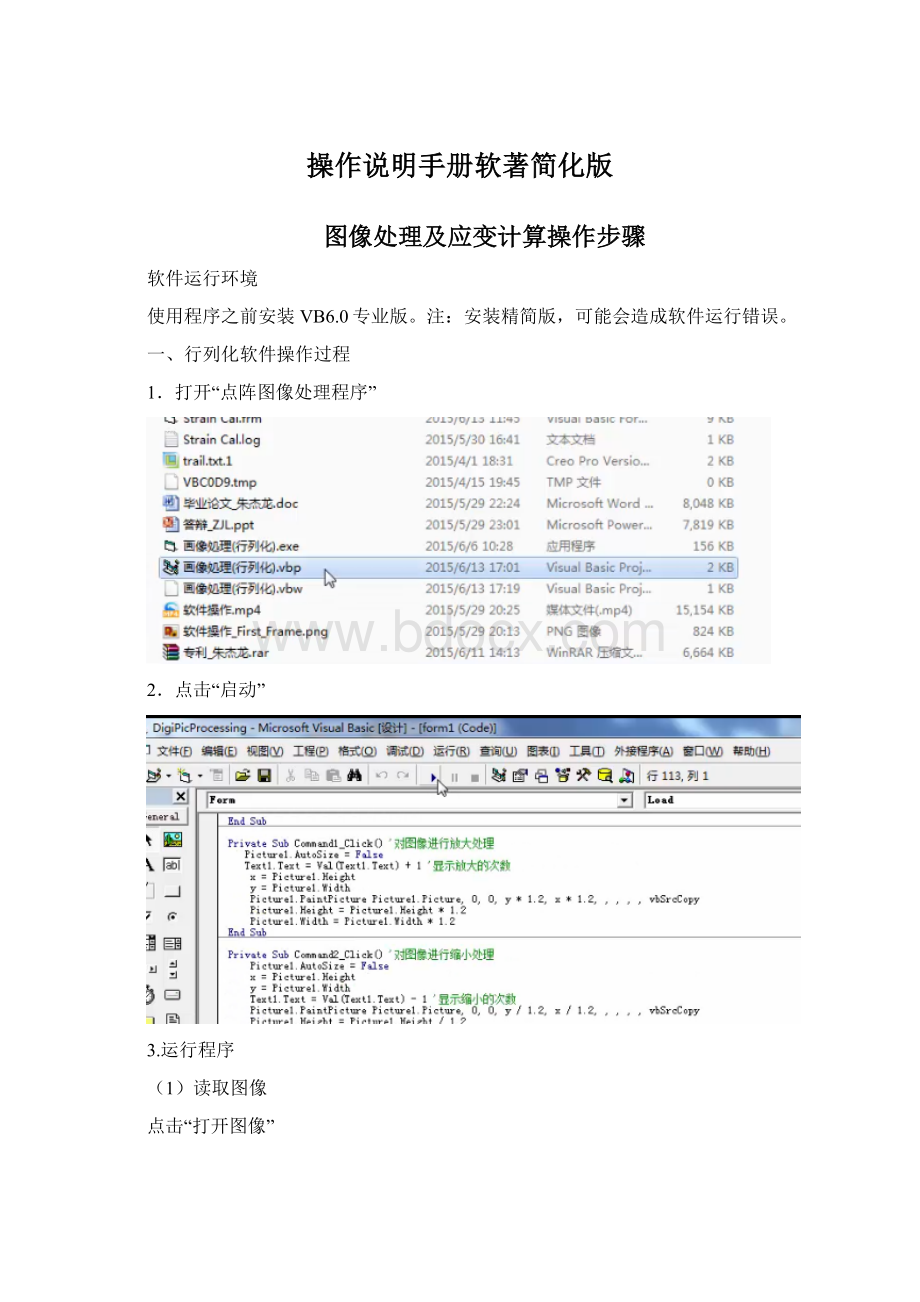
操作说明手册软著简化版
图像处理及应变计算操作步骤
软件运行环境
使用程序之前安装VB6.0专业版。
注:
安装精简版,可能会造成软件运行错误。
一、行列化软件操作过程
1.打开“点阵图像处理程序”
2.点击“启动”
3.运行程序
(1)读取图像
点击“打开图像”
选择要处理的图片进行读取
打开图片后可根据需要点击“放大”、“缩小”按钮调整图像的大小,菜单栏下方有一个textbox,用来显示放大和缩小的次数,初始数据是10,放大一次显示数据自动加1,缩小一次显示数据自动减1。
点击“放大”,图像被放大1.2倍;点击“缩小”图片,图像被缩小1.2倍,也可通过滚动条调整图片的位置。
(2)二值化处理
点击“二值化”,选择下拉菜单中的“标准处理”,弹出一个窗口,显示二值化后的图片:
点击“保存图像”,选择保存路径,然后点击“结束”退出显示窗口。
(3)节点认识
点击“编辑节点”,弹出参数设置窗口,设置合适的数值后,点击运行
弹出节点认识窗口,如下:
左上角显示的“1457”为所认识出来的点的总数,菜单栏中有“参数设置”,这是为了进一步去噪音所设置的,如果不需要再次去噪音,就直接点击“保存图像”,然后点击“结束”。
保存以后会在文件夹中生成一个包含每个点坐标值的ppp文件。
(4)行列化
点击“矩阵化”,弹出节点行列化窗口,选择“打开数据”,打开需要处理的ppp文件,窗口显示如下:
点击“画面”,通过选择下拉菜单“大的”、“小的”可以调整图片大小,同时也可以通过滚动条调整图片的位置。
调整后效果如下:
对于小变形图像,可通过快速行列化处理。
点击“手动设置”,选择下拉菜单“设置列”
弹出如下窗口
输入列数,点击确定。
然后点击“行列化”,选择下拉菜单“快速行列化”
效果如下:
对于变形较大的图像,可以采用标准行列化处理。
标准行列化速度比较快速行列话慢,但是能处理变形较大的图像。
点击“行列化”,选择下拉菜单“标准行列化”,如下图
得到效果图如下:
对于变形严重或是变形的循环周期较大的图像,标准行列化无法对数据点进行真确排序,因此需要进行混合行列化处理。
点击“标准行列化”,得到下图
图中数字为“580”的点排列在了“552”前面,此时正好可以再用一次“快速行列化”,输入行的点的个数(方法同上),点击“快速行列化”,得到下图:
最终,通过应用标准行列化和快速行列化得到了正确的排序。
二、应变计算操作过程
1.双击“应变计算程序”文件夹中的“straincal”
2.点击“启动”
3.运行程序
(1)点击 “初始数据”按钮,弹出如下窗口,选择格式为PPM的变形前数据文件.
(2)点击“比较数据”按钮,同样弹出上图所示窗口,选择格式为PPM的变形后数据文件.
(3)点击“应变计算”按钮,软件进行应变计算.
(4)点击“保存”按钮,弹出下图所示窗口,输入文件名,保存格式为EPS的应变计算文件.
(5)点击“结束”按钮,程序结束,界面窗口关闭.